Win7提示憑證錯誤導覽被封鎖的解決方法
- WBOYWBOYWBOYWBOYWBOYWBOYWBOYWBOYWBOYWBOYWBOYWBOYWB轉載
- 2023-07-13 23:13:214536瀏覽
日常工作中,我們經常用IE瀏覽器登入郵箱,但是當我們登陸時,系統卻提示憑證錯誤導航被阻止了,那麼當你遇到Win7提示憑證錯誤導航已經阻止瞭如何解決?沒聽過的朋友趕緊看下面小編整理的文章內容!
如何阻止Win7提示憑證錯誤導覽。
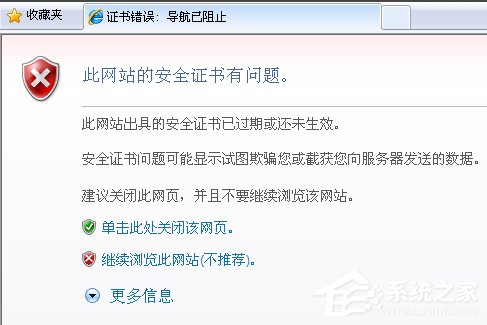
方法/步驟:
1.如果您看到此錯誤提示,請選擇“繼續瀏覽此網站(不建議)” ,忽略憑證警告,並繼續訪問該網站,需要提醒的是,儘管此時可以正常訪問頁面,但是地址列將變成紅色,“CertificationError”的通知資訊同時出現在地址列旁邊的安全狀態列旁邊。
2.點擊地址列上紅色的“證書錯誤連結”,可以看到“不可信證書”的提示,微軟的建議是關閉該頁面,而不是我們的目標。有關此證書的詳細信息,請選擇“查看證書”。
3.然後,點選「安裝憑證」按鈕,此時將出現一個憑證的安裝精靈,點選「下一步」按鈕繼續,當進入CertificationStore這個步驟時,注意不能選擇「基於憑證類型,自動選擇證書存儲”,取而代之的是,選擇“將所有證書都放入以下存儲”並點擊後面的Browse按鈕,手動將存儲路徑指定為“可信任根證書頒發機構”,如果您使用的是英文IE7,然後指定'TrustedRootCertificationAuthorities'在安裝完成後,系統將彈出安全警告對話框,確認即可成功安裝。
4.在成功匯入憑證之後,您無需登出或重新啟動系統,只需在所有IE視窗關閉後重新打開,再次造訪該網站,您將看不到令人討厭的憑證錯誤提示訊息,並且不會出現明顯的紅色警告。實際上,如果你在其他網站上遇到類似的證書錯誤,你可以嘗試按照這個方法來解決。
5.還有一個很重要的一點是要將計算機的日期時間設定好,否則仍然不能。
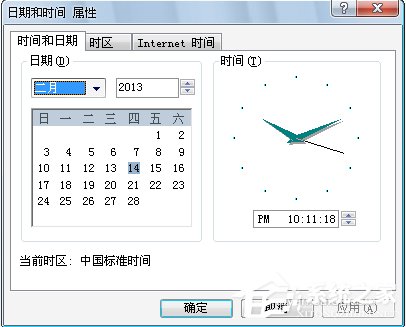
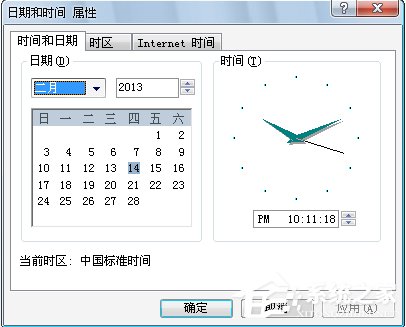
上面提到的就是Win7提示憑證錯誤導覽被封鎖的解決辦法,方法很簡單,但要採用上述方法時,設定好時間是非常必要的,所以應引起大家的重視。
以上是Win7提示憑證錯誤導覽被封鎖的解決方法的詳細內容。更多資訊請關注PHP中文網其他相關文章!

